Tip 1: Sådan hentes en film på en iPad?
Tip 1: Sådan hentes en film på en iPad?
Downloadning af film til iPad kan gøresved hjælp af programmet iTunes, som synkroniserer enhedens data med computeren. Programmet understøtter oprindeligt importen af filer i M4V-format. For at downloade videofiler med en anden udvidelse, skal du muligvis installere yderligere applikationer på enheden.
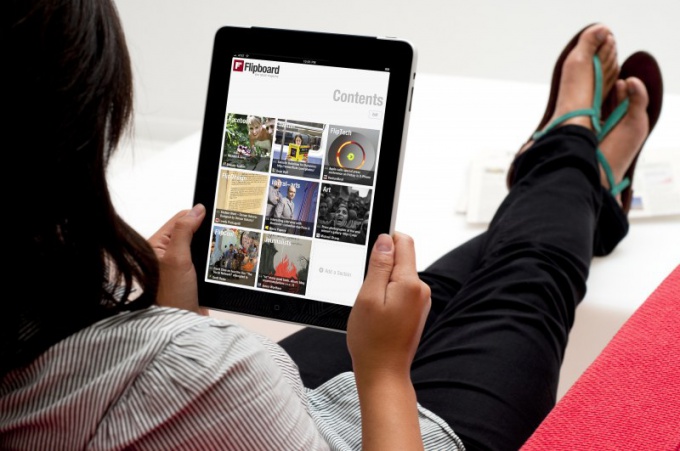
Du skal bruge
- - iTunes;
- - USB-kabel til tilslutning af iPad.
instruktion
1
Hvis du vil synkronisere og sende en film via iTunes, skal du slutte tavlen til din computer ved hjælp af et kabel eller via trådløs synkronisering via en Wi-Fi-forbindelse.
2
Hvis iTunes ikke er installeret på din computercomputer, download den nyeste version af programmet fra den officielle Apple-websted ved hjælp af den relevante sektion. Kør derefter den resulterende fil og følg instruktionerne på skærmen for at installere programmet. Derefter skal du slutte tavlen til computeren ved hjælp af synkroniseringskablet.
3
Film til overførsel til iPad skal have et formatM4V, som bruges på alle enheder af Apple-produkter. Åbn mappen med filmen i MP4-format på computeren. Åbn også iTunes-vinduet for at synkronisere filerne.
4
Gå til afsnittet "Media Library" - "Videos". Venstreklik på filen af den film, du vil overføre til enheden. Vent, indtil kopifunktionen er færdig, og videoikonet vises i iTunes-vinduet. Du kan også overføre flere videoer på én gang, som du vil spille på tavlen.
5
Efter afslutningen af operationen med at tilføje en film til"Media", klik på iPad ikonet placeret øverst til højre på programmet. Gå derefter til fanen "Videoer" ("Film") og marker de ruller, du lige har importeret fra mappen til programmet. Når du er færdig med at vælge, skal du klikke på knappen "Synkroniser" og vente til slutningen af at tilføje film til enheden.
6
Når kopiering er færdig, kan du afbryde forbindelsen til iPad fra din computer og gå til menuen "Video" for at kontrollere resultaterne af kopien.
7
Hvis du vil kopiere film i andre formater,bortset fra M4V (for eksempel AVI, MP4, MKV), skal du installere yderligere software til tabletten. Gå til AppStore App Store eller iTunes Store.
8
Derefter går du til afsnittet "Musik og video"liste over ansøgninger eller indtast anmodningen "videospiller" i programvinduet. Vælg det mest velegnede program til videoafspilning fra det tilbud på skærmen. Derefter installerer du det valgte program ved at klikke på "Install" knappen.
9
Når installationen er færdig, skal du forbinde iPad tilcomputer. Klik på iPad knappen i øverste højre hjørne og gå til "Programmer" sektionen. I applikationslisten skal du klikke på navnet på den nyinstallerede afspiller, og derefter på listen Tilføj skal du overføre filmfiler fra systemet ved at åbne de tilsvarende mapper i systemet. Når importproceduren er færdig, skal du klikke på "Synkroniser" for at anvende ændringerne og afslutte kopieringen af filmene.
Tip 2: Sådan downloades film på iPad
Downloadning af film til iPad kan gøresved hjælp af iTunes-applikationen, som blev oprettet specifikt til at arbejde med enheden. For at afspille video på tavlen kan du også installere ekstra software via Apples applikationsforretning, som er tilgængelig både i iTunes og på mobilenheden.

instruktion
1
IPad fungerer med formaterMP4 og M4V. Det betyder, at filmfilerne, der importeres via iTunes, burde have netop denne udvidelse. Hvis du vil afspille AVI, WMV eller MKV, skal du installere yderligere programmer på tavlen.
2
Åbn iTunes-vinduet på din computer ogGå til app butik sektionen. Hvis du vil afspille filformater fra tredjepart på din enhed, skal du indtaste "afspiller" i søgevinduet og vente på, at de relevante resultater vises. Lær hver applikation til at arbejde med film og blandt alle vælg de mest ønsket. Installer dette program ved at klikke på den tilsvarende knap i iTunes-vinduet. Blandt de mest populære applikationer er VLC, AcePlayer, AVPlayer. Du kan også installere den ønskede afspiller uden at forbinde enheden til computeren ved hjælp af AppStore i tabletmenuen.
3
Slut iPad til din computer og kørsynkronisering af data ved at klikke på knappen på din enhed i øverste højre hjørne af skærmen og vælge "Synkroniser". Derefter skal du gå til fanen "Programmer" og vælge den nyinstallerede afspiller i listen over dine applikationer.
4
Træk filmen fra mappen på din computer til programvinduet med venstre museknap. Vent til slutningen af kopiproceduren, hvorefter du kan afbryde iPad fra computeren.
5
Kør den installerede afspiller på tavlen. Gå til afsnittet "Dokumenter" på enheden i vinduet for det valgte program. På den liste, der vises, finder du den ønskede film. Hvis programmet understøtter afspilning af den kopierede fil, vil du se et afspilningsvindue, og du kan begynde at se filmen.
6
At kopiere en film uden at bruge dentredjeparts spillere, kan du også bruge iTunes. Slut din enhed til computeren ved hjælp af et kabel, og gå derefter til programvinduet. Klik på "Media Library" og overfør filen fra mappen på din computer til programvinduet. Derefter går du til enhedens menu ved at klikke på den tilsvarende knap i øverste højre hjørne af vinduet. Vælg fanen "Film" og klik på "Synkronisering". Vent til afslutningen af proceduren. Nu kan du begynde at se din film på iPad.
Tip 3: Sådan installeres programmet på iPad
iPad er en internettabel fra Apple. Det giver dig mulighed for ikke kun at søge efter oplysninger på netværket, arbejde med e-mail og se tekstfiler. På denne enhed ved hjælp af specielle applikationer kan du spille spil, lytte til musik, se film og endda behandle fotos.

Du skal bruge
- Programmet iTunes.
instruktion
1
Installer iTunes på din computer. Det kan downloades gratis fra apple.com. iTunes er påkrævet for at downloade og installere på iPad-programmer og individuelle filer. Med det kan du også fjerne unødvendige applikationer på tavlen.
2
Åbn iTunes på din computer. Slut tableten til computeren ved hjælp af et USB-kabel. Vent til programmet genkender den tilsluttede enhed. Klik på knappen iTunes Store i øverste højre hjørne af skærmen for at gå til Apple App Store. Øverst er der to faner: iPhone og iPad. Valget mellem dem udføres som regel automatisk. Hvis du har en side indlæst med applikationer til iPhone, kan du manuelt vælge indstillingen for iPad.
3
Log ind på iTunes Store. Hvis du angiver dit kreditkortnummer, får du straks mulighed for at købe programmer, musik og film. Du kan også registrere uden et bankkortnummer, men kun gratis ansøgninger vil være tilgængelige for dig.
4
Find det program, der interesserer dig i iTunes Store. Klik på dens ikon og gå til beskrivelsessiden. Klik på knappen "Gratis" for at downloade det gratis program. Hvis du vil købe programmet, skal du klikke på linjen med prisen. Ansøgningen indlæser.
5
Gå til programafsnittet i iTunes. Her skal du se den downloadede applikation. Kontroller linjen "Synkroniser" og vælg de programmer, der skal downloades til iPad. Klik derefter på "Apply" knappen nederst til højre på skærmen. Når synkroniseringen er overstået, vises programmet på iPad.
6
Efter at du har registreret dig hos iTunes Store, kan du downloade programmer til din tablet ved hjælp af App Store eller iTunes til iPad. De er inkluderet i den software, der er installeret af producenten.
Tip 4: Sådan uploades bøger til iPad
IPad tablet er en meget bekvem og nem at bruge enhed. Ud over mange standardfunktioner kan du endda læse bøger med det.

instruktion
1
Download enhver applikation, der giver dig mulighed for at læsebog. Du kan gøre det via iTunes på din computer eller direkte fra tabletten via App Store-programmet. Der kan du finde en masse både betalte og gratis applikationer. En af de mest berømte "læsere" er PDF Reader. I den gratis version kan den lagre op til 10 bøger ad gangen, hvilket du sandsynligvis vil.
2
Find nu bogen i elektronisk format. Du kan gøre dette på internettet ved at stille en anmodning som "Kriminalitet og straf pdf". Eller du kan søge i bogen om enhver torrenttracker, for eksempel rutracker.org.
3
Vi går til det program du downloadede og kigger efterdownload manager. Det kan kaldes forskelligt: "Download", "Download Manager" eller simpelthen "Wi-Fi". Her skal du aktivere Wi-Fi-forbindelsen, selvom du ikke behøver Wi-Fi - skal du blot forbinde iPad til din computer via USB. Programmet vil vise IP-adresse, som du skal skrive i din browser, såsom "http://192.168.1.3:8080".
4
Ved at klikke på linket kommer du ind i en enkeldownload manager. Her er alt nemt: Vælg først filen, og klik derefter på knappen "Send". Men bemærk - bogens titel skal være på engelsk uden mellemrum, for eksempel "prestuplenie-i-nakazanie", ellers vil forbindelsen automatisk gå i stykker. Hvis du kaldte bogen korrekt, men programmet kolliderer stadig - prøv at gøre navnet kortere.
Tip 5: Sådan limes den beskyttende film korrekt på Ipad
Ipad - en nyttig ting i den moderne menneskes liv. For at opretholde enheden i lang tid er det nødvendigt at overvåge dets tekniske tilstand, beskytte den mod forurening og beskadigelse.

Du skal bruge
- ipad
- Rengøringsservietter til Ipad
- Beskyttende film sæt til Ipad
instruktion
1
Brug rengøringsservietter til at fjerne snavs fra overfladen af Ipad. Hvis den allerede havde en beskyttende film, skal den forsigtigt fjernes fra skærmen.
2
Åbn forsigtigt og fjern beskyttelsesfilmen fra pakken. Adskil klistermærket fra den ene side af filmen.
3
Placer beskyttelsesfilmen forsigtigt med klæbemiddelsiden mod skærmens overflade.
4
Ved hjælp af et rektangulært stykke karton, der leveres komplet med en beskyttende film, skal du forsigtigt fjerne alle luftboblerne. Flyt langsomt, fra top til bund.
5
Fjern det andet klistermærke fra beskyttelsesfilmens ydre overflade.
6
Brug det specielle materiale, der følger med beskyttelsesfilmen, og rengør overfladen af Ipad fra fingeraftryk.







